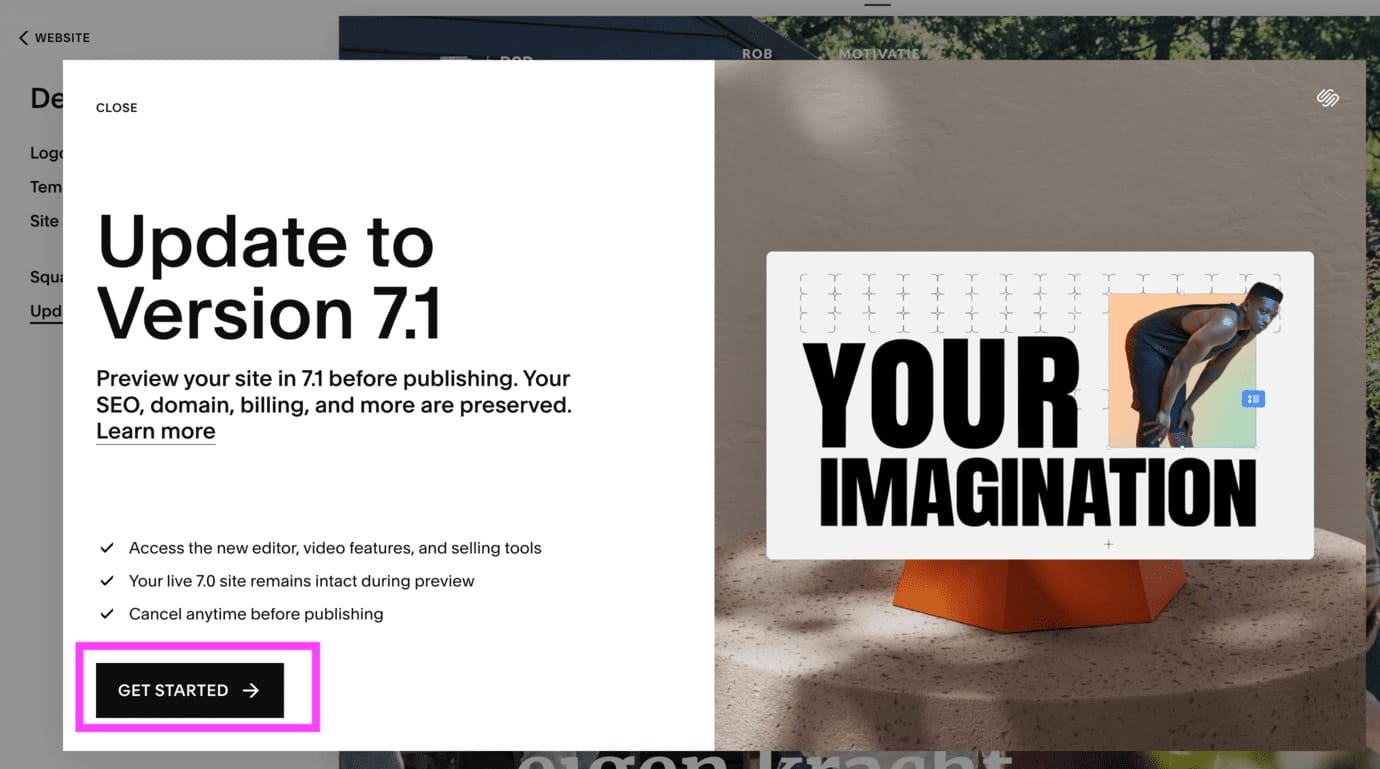Voordat je de Preview Mode activeert, wees je ervan bewust dat er geen nieuwe pagina's of duplicaties kunnen worden toegevoegd in de preview modus. Voer deze acties dus uit voordat je op de upgrade button klikt. Controleer de Code Injection voor zowel de hele website als elke pagina apart, aangezien CSS aanpassingen mogelijk niet worden weergegeven in de 7.1 voorvertoning. Wees voorzichtig met Code Injection in het Advanced Code Injection gebied, omdat ze de 7.1 preview kunnen beïnvloeden en eenmaal toegevoegd, kunnen ze niet worden verwijderd.
Bereid een lijst voor met SEO relevante url's om kritieke pagina's voor SEO te identificeren. Zoek naar "site:jouwdomein.nl" om geïndexeerde pagina's te vinden. Om SEO rankings te behouden, zorg ervoor dat deze url's behouden blijven.
Tijdens de Squarespace template 7.1 preview kunnen items zoals blogposts niet worden bewerkt. Pagina's kunnen verschijnen als subpagina's zonder inhoud, maar dit is tijdelijk. Wanneer je de squarespace 7.1 website versie publiceert, worden subpagina's verwijderd of kunnen ze worden verwijderd zonder de hoofdpagina te beïnvloeden.
Je kunt de inhoud en layout van pagina's wijzigen zonder de live website te beïnvloeden. Het wijzigen of verwijderen van formulieren kan problemen veroorzaken, dus wees voorzichtig. Squarespace raadt aan om alles uit te schakelen dat de live website tijdens de 7.1 preview.
Wees extra voorzichtig bij het omgaan met formulieren of inschrijvingsblocks, omdat het herstellen na het verwijderen ervan lastig kan zijn, zelfs via opgeslagen secties. De nieuwe ‘opgeslagen secties’ functie is ook handig omdat het ons in staat stelt om sectie inhoud en layout te herstellen, zelfs nadat de 7.1 preview is geannuleerd. Als je bijvoorbeeld tevreden bent met een bannerindeling en dringende wijzigingen moet aanbrengen zonder de 7.1 website te publiceren, kun je de preview annuleren en de sectie behouden door deze toe te voegen aan je Saved Section.
Een andere tip, vooral handig voor een volledige ontwerpwijziging, is het resetten van de kleurenthema's. Wees echter voorzichtig, want het is moeilijk om deze kleuren te herstellen tenzij je de upgrade opnieuw start.
Bij het upgraden naar de fluid editor worden secties in eerste instantie weergegeven met de klassieke editor. Wees voorzichtig bij het upgraden naar de fluid editor, omdat dit onomkeerbaar is. Dupliceer of sla secties op voordat je upgrade, want eenmaal geupgrade is er geen weg meer terug.
CSS codes in Injection Code panelen zijn niet toegankelijk in de preview modus. Voel je vrij om toegevoegde CSS in het aangepaste CSS paneel te verwijderen als je fris wilt beginnen. De wijzigingen zullen de live 7.0 website niet beïnvloeden. Navigatiewijzigingen hebben ook geen invloed op de 7.0 live website.
Tot slot
Zodra je tevreden bent met je Squarespace 7.1 website, is het indrukken van de Publish button onomkeerbaar, dus wees voorzichtig. Na de overstap naar 7.1 kun je profiteren van exclusieve functies zoals cursussen en videoverzamelingen.